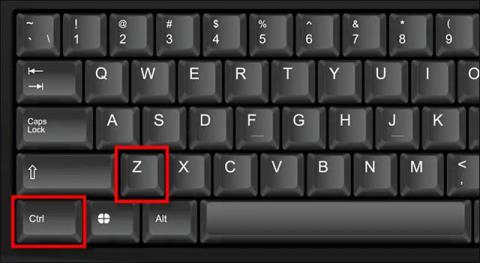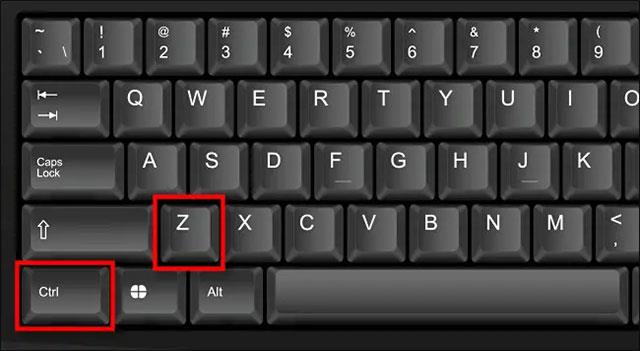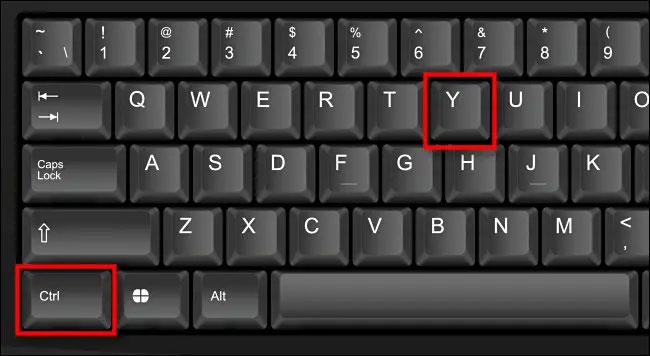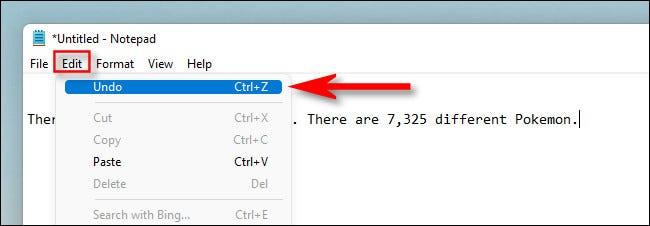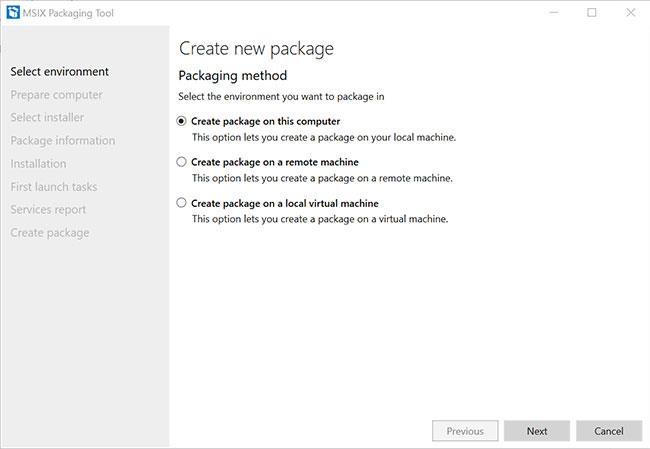Při používání počítače je chybování zcela normální. Kdo neudělal něco špatného? Naštěstí na počítači se systémem Windows 10 nebo Windows 11 můžete akci vrátit zpět do předchozího stavu pomocí vestavěné funkce „Zpět“. A naopak, tuto akci můžete také zopakovat pomocí funkce Znovu. Tyto funkce jsou kompatibilní s většinou aplikací a nástrojů Windows. Níže se dozvíme více.
Zpět a Opakovat v systému Windows pomocí klávesnice
Jak již bylo zmíněno, téměř každá aplikace Windows podporuje funkci One-Step Undo a její provedení je velmi jednoduché. Chcete-li vrátit zpět akci, kterou jste právě provedli ve Windows, stiskněte současně Ctrl + Z na klávesnici.
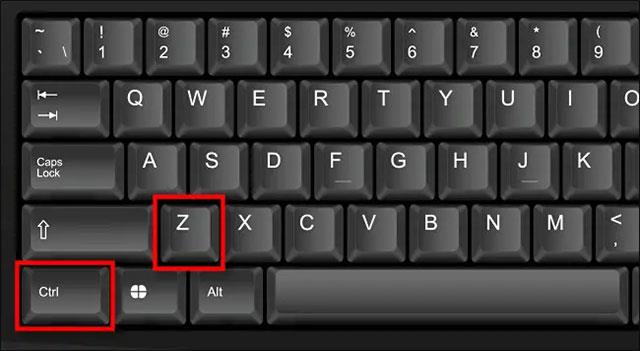
Některé specifické aplikace (například Adobe Photoshop a Microsoft Office) podporují vícekrokové vrácení zpět, což vám umožňuje vrátit se zpět k jinému kroku pokaždé, když provedete příkaz Zpět. V tomto případě stačí pokračovat v nepřetržitém stisknutí a uvolnění Ctrl + Z , abyste se vrátili k předchozím odpovídajícím krokům.
Naproti tomu funkce Znovu umožňuje zopakovat poslední akci, kterou jste provedli před Zpět. Redo lze chápat jako příkaz Undo pro Undo. V mnoha aplikacích – jako je Microsoft Office – můžete stisknutím Ctrl + Y nebo F4 na klávesnici zopakovat akci, kterou jste právě zrušili.
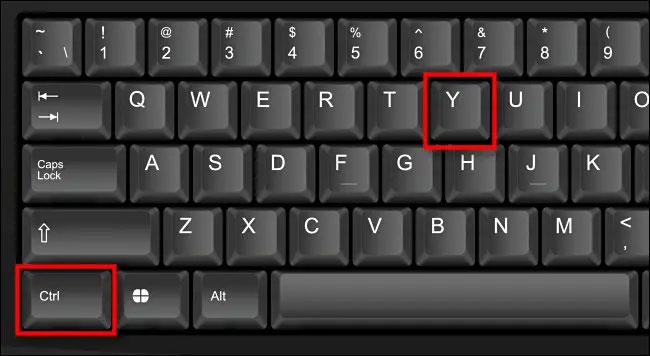
Na rozdíl od macOS však funkce Redo není v prostředí Windows široce přijata. To znamená, že ne všechny aplikace budou podporovat funkci Redo. Chcete-li zjistit, které aplikace tuto funkci podporují, budete muset ručně otestovat.
Zpět a Opakovat v systému Windows pomocí nabídky možností nebo panelu nástrojů
V mnoha aplikacích, které mají v horní části okna rozhraní klasickou nabídku „Soubor/Upravit“, můžete provést příkaz Zpět kliknutím na „Soubor/Upravit“ a výběrem „Zpět“ v zobrazené nabídce.
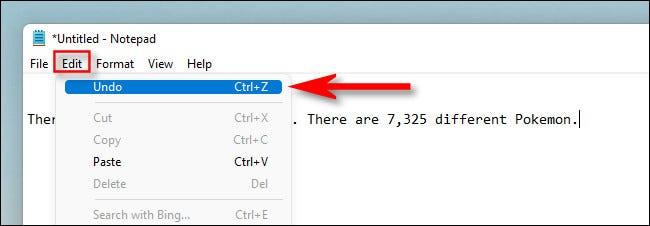
Podobně některé aplikace umístí možnost „Opakovat“ přímo pod „Zpět“ v nabídce „Upravit“. Klasický panel nabídky Soubor/Upravit tohoto typu je ale ve Windows stále obtížnější najít. Místo toho některé aplikace, jako je Microsoft Word (a další aplikace Office), obsahují na panelu nástrojů speciální tlačítka Zpět a Znovu.
Chcete-li například vrátit zpět v aplikaci Office, jednoduše klikněte na zakřivenou šipku směřující doleva na panelu nástrojů Rychlý přístup v horní části okna aplikace.
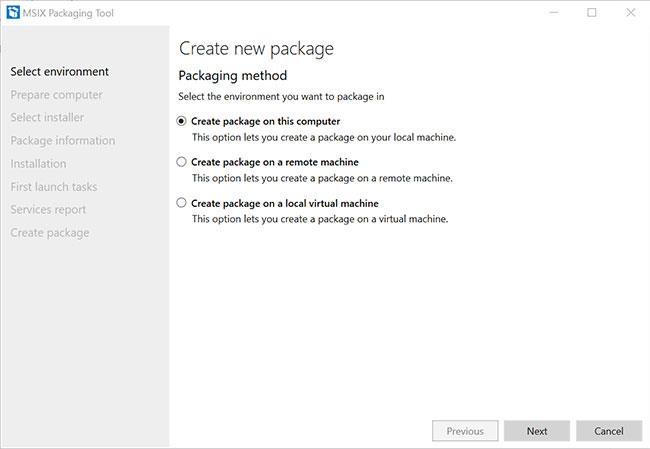
Podobně pro provedení příkazu Znovu stačí kliknout na zakřivené tlačítko se šipkou směřující doprava na panelu nástrojů Rychlý přístup. Co jste zrušili, bude okamžitě obnoveno.

Každá aplikace bude mít samozřejmě jiný design rozhraní a rozložení. Obecně ale platí, že pokud vidíte zakřivenou šipku směřující doleva, bude to s největší pravděpodobností tlačítko Zpět a naopak tlačítko Znovu.
Můžete také zkusit kliknout pravým tlačítkem na oblast pro zadávání textu a vyhledat možnost „Zpět“. Nebo zkuste stisknout Ctrl + Z na klávesnici. Hodně štěstí!